 全国中小企业股份转让系统XBRL编报工具2.4操作说明书
全国中小企业股份转让系统XBRL编报工具2.4操作说明书
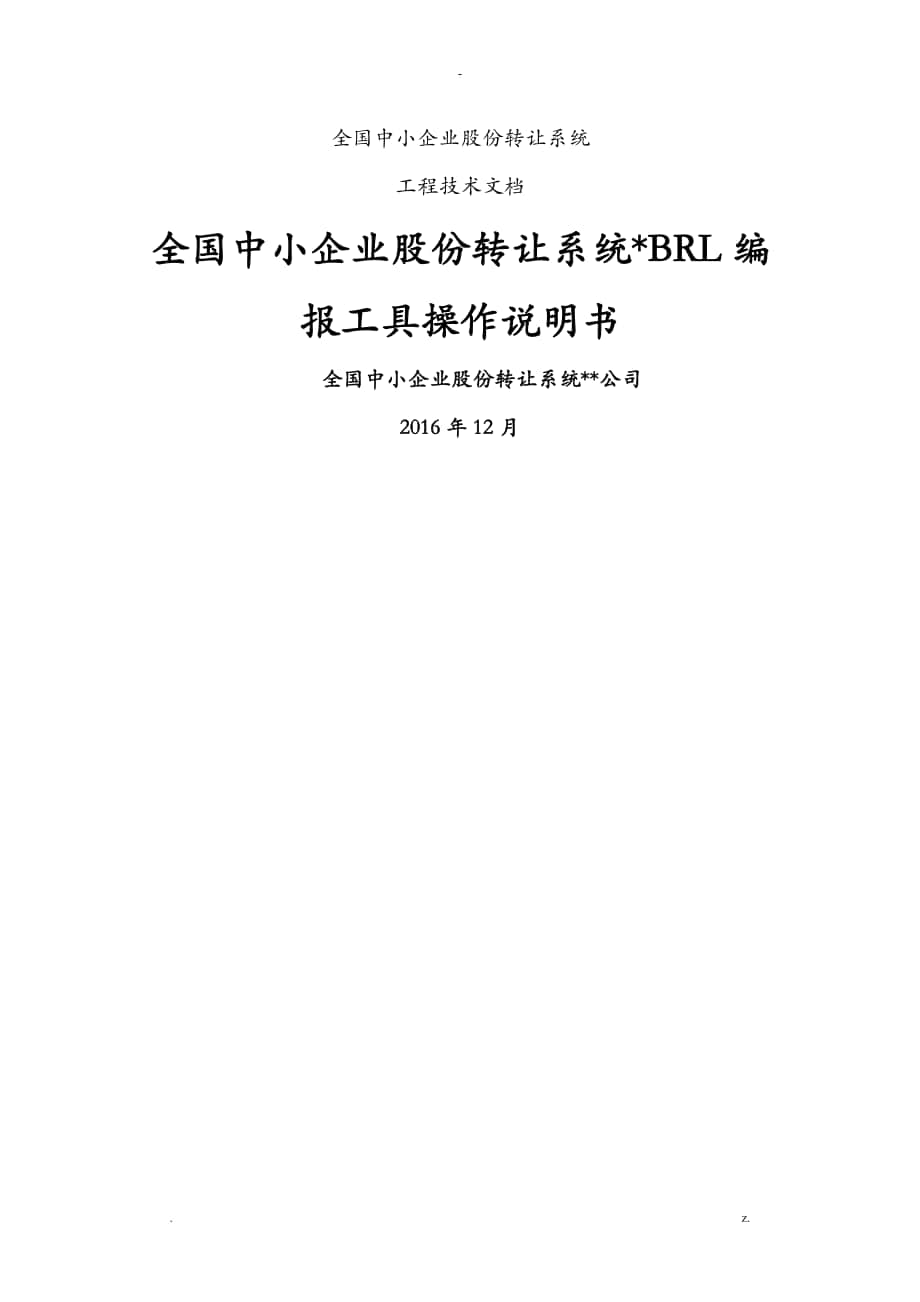


《全国中小企业股份转让系统XBRL编报工具2.4操作说明书》由会员分享,可在线阅读,更多相关《全国中小企业股份转让系统XBRL编报工具2.4操作说明书(23页珍藏版)》请在装配图网上搜索。
1、-全国中小企业股份转让系统工程技术文档全国中小企业股份转让系统*BRL编报工具操作说明书全国中小企业股份转让系统*公司2016年12月. z.-目录1系统简介21.1系统概述21.2环境要求21.3功能概要21.4本卷须知22安装说明错误!未定义书签。3系统登录24根底信息维护25定期报告25.1功能概述25.2操作说明2查询2新增2修改2删除2导出2导出2导出2导出2编辑2校验2上传附注26临时公告26.1功能概述26.2操作说明2查询2新增2修改2删除2导出2导出2导出2导出2编辑2校验27数据备份与恢复功能27.1数据备份27.2*BRL文件导入功能28系统管理28.1后台管理2用户管理
2、2角色管理2重置密码21 系统简介1.1 系统概述全国中小企业股份转让系统*BRL编报工具是一套基于*BRL技术的,符合全国股转信息披露规的,可正确、方便对报告进展编辑、校验、查询、展示和维护管理的工具软件。1.2 环境要求IE 8.0以上1.3 功能概要系统主要功能如下表所示,功能描述局部超级可以直接定位相关的详细操作说明模块子模块功能点功能描述定期报告报告编辑查询查询报告新建创立一个新的报告修改修改报告相关信息删除删除报告上传附注上传附注详细容后并入导出件Word导出导出该报告的Word形式PDF导出导出该报告的PDF形式*BRL导出导出该报告的*ml形式ZIP导出导出该报告的实例文档Zi
3、p包预览以页面形式查看导出效果编辑录入数据在界面上直接录入数据粘贴数据匹配粘贴E*cel容新增新增表格容删除删除表格行数清空数据全部清空校验对报告中的数据进展校验,验证是否满足业务需求及计算公式临时公告临时公告查询查询临时公告新增创立一个新的临时公告修改修改临时公告删除删除临时公告Word导出导出该报告的Word形式PDF导出导出该报告的PDF形式*BRL导出导出该报告的*ml形式ZIP导出导出该报告的实例文档Zip包编辑编辑临时公告的容校验对报告中的数据进展校验,验证是否满足业务需求及计算公式系统管理后台管理用户管理查询查询用户新增新增一个用户修改修改用户信息重置密码修改用户的密码删除删除用
4、户绑定角色将用户绑定角色权限列表查看用户拥有的权限密码复杂度选择密码的组合方式角色管理查询查询角色新增新增一个角色修改修改角色信息删除删除角色拥有权限修改角色拥有的权限绑定用户将角色绑定用户重置密码修改用户密码根底信息维护挂牌企业信息根本信息维护挂牌企业根底信息重置修改挂牌企业的根底信息新增创立多家挂牌企业信息1.4 本卷须知1、 版本安装后,会于控制台界面提示版本更新信息,请及时更新;2、 系统在每次升级或重新安装后需要重置效劳,重置效劳功能可在系统安装的根目录下找到,使用管理员权限运行;【重置效劳】3、 系统在每次升级或重新安装后,需要去除浏览器缓存,翻开IE浏览器,在浏览器中按Ctrl+
5、Shift+Delete键,弹出删除浏览器记录对话框,如图勾选要去除的项,点击删除按钮,完成去除浏览器缓存操作;【去除浏览器缓存】2 系统登录1) 双击桌面快捷方式NEEQ编制工具,或者在IE浏览器里输入本系统的效劳器网址127.0.0.1:29000/*brl_neeq。建议使用IE浏览器。进入系统登录界面。如图2-1:【登录界面】2) 输入正确的用户名和密码,登录系统。默认用户名admin,密码admin如图2-2:【输入用户名和密码】3) 确认输入正确,点击登录,进入系统的主界面。如图2-3:【进入系统主界面】3 根底信息维护根底信息维护主要是维护挂牌企业的根底信息,如公司名称、股票简称
6、、股票代码、挂牌时间等公司根本信息。1、点击首页的【系统设置】,左侧导航菜单的【根底信息维护】2点击【根底信息维护】菜单下的【挂牌企业信息】,进去企业信息的填报页注:公司根本信息带*号的事项为必填项。4 定期报告4.1 功能概述定期报告包括了年度报告和半年度报告,主要是对报告的管理;为中小企业提供填报功能。以用户名admin为例登录。点击年度报告,选择公司,进入报告管理界面。如图:【进入年报管理界面】4.2 操作说明点击年度报告或半年度报告,进入报告管理界面,报告模块为各中小企业提供编辑和校验操作工具。注:以下操作均以2016年度报告为例进展说明。如图:【年报管理界面】4.2.1 查询点击查询
7、按钮,输入查询条件:任意报告年份或下拉框选择年份,即可按查询条件搜索报告信息。系统支持模糊查询。选择年度:2008-2029。如图:【输入查询条件】【系统给出查询结果】4.2.2 新增点击新增按钮,弹出新增对话框,输入报告年份、公告编号、公告日期、所属行业、是否合并财务报表;点击保存按钮,提示添加成功,系统给出新增后的结果。所属行业、是否合并报告涉及报告模板,请慎重选择。选择年度:2008-2029;公告编号自动生成。注:以下操作均以年度报告为例进展说明。如图:【输入新增报告信息】【提示新增报告成功】【系统给出新增报告的结果】4.2.3 修改勾选待修改的报告,点击修改按钮,弹出修改对话框,修改
8、所属行业;点击保存按钮,提示修改成功,系统给出修改后的结果。如图:【输入修改报告信息】【系统提示修改成功】【系统给出修改后的结果】4.2.4 删除勾选待删除的报告,点击删除按钮,弹出删除对话框,点击是,提示删除成功,删除的报告将不在报告列表中显示。如图:【系统给出删除提示】【系统提出删除成功】4.2.5 Word导出将报告转换成Word格式的文件从系统中导出。勾选待导出的报告,点击Word按钮,系统自动导出该报告的Word格式的文件,且与页面格式保持一致。如图:【图系统执行Word导出】【图导出报告的Word文件】4.2.6 PDF导出将报告转换成PDF格式的文件从系统中导出。供BPM端信息披
9、露上报使用。勾选待导出的报告,点击PDF按钮,系统自动导出该报告的PDF格式的文件,且与页面格式保持一致。图:【图系统执行PDF导出】【图导出报告的PDF文件】4.2.7 *BRL导出将报告的实例文档以*BRL格式从系统中导出。供BPM端信息披露上报使用。勾选待导出的报告,点击*BRL按钮,系统自动导出该报告的实例文档。如图:【图系统执行导出实例文档】【图导出报告的实例文档】4.2.8 ZIP导出将报告的容以ZIP包的格式从系统中导出。勾选待导出的报告,点击ZIP按钮,系统自动导出该报告的ZIP包。如图:【图系统执行ZIP导出】【图导出报告的ZIP包】4.2.9 编辑点击编辑按钮,对该报告的各
10、个页面进展数据录入、数据匹配粘贴、图片上传、保存等操作。如图:【图编辑报告】4.2.9.1 直接在界面上录入数据翻开编辑界面,在对应的单元格中录入正确的数据或文字,点击保存,系统自动保存刷新界面,给出保存后的结果。如图:【图直接在界面录入数据】【图界面显示保存后的结果】4.2.9.2 数据匹配粘贴将E*cel表格容进展复制,在界面上找到对应的单元格光标停留在此处,点击粘贴按钮,E*cel容粘贴到界面后保存即可。注:进展粘贴操作前,鼠标假设没有点选焦点,系统默认从第一行第一列直接粘贴;假设选中焦点,则从选择的地方开场粘贴。如图:【图复制粘贴的数据】【图系统执行粘贴操作】【图界面显示粘贴的数据】【
11、图界面显示保存后的结果】4.2.9.3 保存界面上数据进展修改操作后,点击保存按钮,确认数据保存无误。如图:【图修改数据】【图修改后的数据保存至界面】4.2.9.4 新增根据业务需求按表格固定格式进展新增容,来满足实际需求。点击新增按钮,新增空白行,在空白行中录入数据和文字,点击保存按钮,系统自动刷新界面,给出保存后的结果。如图:【图新增及录入容】【图系统给出保存后的结果】4.2.9.5 删除根据业务需求,删除表格的行数,来满足实际需求。勾选待删除的行容,点击删除按钮,弹出删除对话框,点击是,提示成功,删除的行容将不再表格中显示。如图:【图选择删除的容】【图系统给出删除提示】【图系统给出删除后
12、的结果】4.2.9.6 清空点击清空按钮,将界面上所有数据和容全部删除,点击保存按钮,系统自动刷新,给出清空后的界面。如图:【图系统执行情况操作】【图界面所有容被清空】4.2.9.7 上传图片点击上传完成图片选择后,当前页面自动保存,无需再次点击保存。4.2.10 校验校验是对报告中所有数据的公式验证,主要验证数据是否满足正确的计算公式以及业务关系。勾选待校验的报告,点击校验按钮,系统显示校验结果。校验结果分为:通过、警告、不通过三种状态。如图:【图系统执行校验】【图系统显示校验信息】4.2.11 上传附注定期公告中,允许用户上传word文件,包含审计报告中的详细附注容,自动并入pdf或wor
13、d导出文件中。Word必须是doc*格式,并处于可编辑状态。如图:【图上传doc*格式详细附注】5 临时公告5.1 功能概述临时公告包括了挂牌企业发布的相关公告信息,主要是对不同类型的公告进展统一管理;为中小企业提供填报功能。以用户名admin为例登录。点击临时公告进入临时公告列表界面。5.2 操作说明5.2.1 查询点击查询按钮,输入查询条件:报告年份、公告编号,或下拉框选择报告年份、公告类型,即可按查询条件搜索临时公告信息。系统支持模糊查询。选择年度:2008-2029。公告类型:共17种类型可选。如图:【图输入查询条件】【图系统给出查询结果】5.2.2 新增点击新增按钮,弹出新增对话框,
14、输入报告年份、公告编号、公告类型、公告日期;点击保存按钮,提示添加成功,系统给出新增后的结果。选择年度:2008-2029;公告类型可下拉框选择类型。注:公告信息中带*号的事项为必填项。如图:【图输入公告信息】【图系统提示新增成功】【图系统给出新增后的结果】5.2.3 修改勾选待修改的临时公告,点击修改按钮,修改公告编号和公告日期,点击保存按钮,提示保存成功,系统给出修改后的结果。如图:【图修改公告信息】【图系统提示修改成功】【图系统给出修改后的结果】5.2.4 删除勾选待删除的临时公告,点击删除按钮,弹出删除对话框,点击是,提示删除成功,删除的公告将不在临时公告列表中显示。如图:【图系统给出
15、删除提示】【图系统提示删除成功】5.2.5 Word导出将临时公告转换成Word格式的文件从系统中导出。勾选待导出的临时公告,点击Word按钮,系统自动导出该公告的Word格式的文件,且与页面格式保持一致。如图:【图系统执行Word导出】【图导出临时公告的Word文件】5.2.6 PDF导出将临时公告转换成PDF格式的文件从系统中导出。供BPM端信息披露上报使用。勾选待导出的临时公告,点击PDF按钮,系统自动导出该报公告的PDF格式的文件,且与页面格式保持一致。如图:【图系统执行PDF导出】【图导出临时公告的PDF文件】5.2.7 *BRL导出将临时公告的实例文档以*BRL格式从系统中导出。供
16、BPM端信息披露上报使用。勾选待导出的临时公告,点击*BRL按钮,系统自动导出该公告的实例文档。如图:【图系统执行导出实例文档】【图导出临时公告的实例文档】5.2.8 ZIP导出将临时公告的容以ZIP包的格式从系统中导出。勾选待导出的临时公告,点击ZIP按钮,系统自动导出该公告的ZIP包。如图:【图系统执行ZIP导出】【图导出公告的ZIP包】5.2.9 编辑点击编辑按钮,对该临时公告的页面进展数据或文字录入保存等操作。如图:【图编辑临时公告】【图录入临时公告的容】5.2.10 校验校验是对临时公告中所有数据的公式验证,主要验证数据是否满足正确的计算公式以及业务关系。勾选待校验的临时公告,点击校
17、验按钮,系统显示校验结果。校验结果分为:通过、不通过两种状态。如图:【图系统执行校验】【图系统显示校验信息】6 数据备份与恢复功能数据备份与恢复中,浏览目标文件夹按钮仅限IE浏览器,点击前需按以下步骤进展设置: 点击浏览器右上角【工具】(或齿轮状按钮),选择【Internet选项】;、进入平安选项卡,点击【自定义级别】,在设置中找到【Active*控件和插件】,对其下面的选项【对未标记为可平安执行脚本的Active*控件初始化并执行脚本(不平安)】标记为【启用】。6.1 数据备份点击首页的系统管理选项,左页面显示后台管理点击数据备份与恢复显示如图:1、选择手动备份点击浏览目标文件夹选中需要备份
18、文件的备份路径点击一键备份。2、选择自动备份如图:选择备份时间,浏览目标文件夹,自动开关选择开启自动备份,星期选项可以选择星期一至星期五之间的任意一天,点击保存。数据恢复功能如图:点击浏览目标文件夹,选中备份文件夹如图:显示页面如图:点击恢复数据显示页面如下:则恢复成功6.2 *BRL文件导入功能点击首页定期报告:选择年报或半年报显示页面如下:点击导入按钮显示页面如下:点击浏览选择需要导入的*BRL文件,点击导入即可导入*BRL文件。7 系统管理7.1 后台管理后台管理主要维护在该系统中所有存在的用户、角色和密码等信息。7.1.1 用户管理用户管理是对该系统中所有的用户信息进展统一管理,并对用
19、户的查询、新增、删除用户、授权、重置密码等操作。7.1.1.1 查询点击查询按钮,输入查询条件:用户名、真实,即可按查询条件搜索用户信息。系统支持模糊查询。如图:【图输入查询条件】【图系统给出查询结果】7.1.1.2 新增点击新增按钮,输入新增容,点击保存,提示新增成功即可。注:用户名不能重复,密码可以是0到9的数字组合,也可以是6到20为字母加数字的组合。如图:【图输入新增用户信息】【图提示新增用户成功】【图系统给出新增用户后的结果】7.1.1.3 修改勾选待修改用户,点击修改按钮,修改用户信息,点击保存,提示修改成功即可。如图:【图输入修改用户信息】【图系统提示修改成功】【图系统给出修改后
20、的结果】7.1.1.4 重置密码勾选待重置密码的用户,点击重置密码,修改密码信息,点击保存,提示重置成功即可。如图:【图输入重置密码信息】【图系统提示重置成功】7.1.1.5 删除勾选待删除用户,点击删除按钮,弹出删除对话框,点击是,提示删除成功即可。如图:【图系统给出删除提示】【图系统提示删除成功】【图系统给出删除后的结果】7.1.1.6 授权7.1.1.7 绑定角色绑定角色即为用户绑定给角色,使用户赋予相应的角色。勾选用户,点击绑定用户按钮,在弹出的绑定用户的界面上勾选对应的角色,绑定成功即可。如图:【图选择需要绑定的角色】【图系统提示绑定成功】【图已绑定角色列表中显示被绑定的角色】7.1
21、.1.8 权限列表勾选待查看权限的用户,点击权限列表,查看用户所拥有的权限。如图:【图查看用户的权限】7.1.1.9 密码复杂度勾选待修改的用户,点击密码复杂度按钮,选择密码组合方式:0到9的数据组合、6到20位的字母和数字组合;点击提交,提示修改成功即可。如图:【图选择密码组合方式】【图系统提示修改成功】7.1.2 角色管理7.1.2.1 查询点击查询按钮,输入查询条件,即可按查询条件搜索用户信息。系统支持模糊查询。如图:【输入查询条件】【图系统给出查询后的结果】7.1.2.2 新增点击新增按钮,输入新增容,点击保存提示新增成功即可。如图:【图输入新增角色信息】【图系统提出新增成功】【图系统
22、给出新增后的结果】7.1.2.3 修改勾选待修改角色,点击修改按钮,修改用户信息,点击保存提示修改成功即可。如图:【图修改角色信息】【图系统提示修改成功】【图系统给出修改后的结果】7.1.2.4 删除勾选待删除角色,点击删除按钮,弹出删除对话框,点击是,提示删除成功即可。如图:【图系统给出删除提示】【图系统提示删除成功】【图系统给出删除后的结果】7.1.2.5 拥有权限勾选角色,点击拥有权限按钮,在弹出的权限修改的界面上勾选该角色所需具备的权限,点击保存,提示修改成功即可。权限共分3种类别,分别为:产品管理、容管理、后台管理。每个角色按其需要,必须选择一个及以上的权限。如图:【图系统执行拥有权限】【图勾选角色权限且执行保存】【图系统提示修改成功】7.1.2.6 绑定用户绑定用户即为角色绑定给用户,使用户赋予相应的权限。勾选角色,点击绑定用户按钮,在弹出的绑定用户的界面上勾选对应的用户,绑定成功即可。如图:【图系统执行绑定用户】【图选择需要绑定的用户】【图已绑定用户列表中显示被绑定的用户】7.1.3 重置密码用户登录系统后,点击重置密码,在弹出的对话框中输入新的密码,点击保存,提示重置成功即可。如图:【图用户执行密码重置】【图用户修改密码】【图系统提示重置成功】. z.
- 温馨提示:
1: 本站所有资源如无特殊说明,都需要本地电脑安装OFFICE2007和PDF阅读器。图纸软件为CAD,CAXA,PROE,UG,SolidWorks等.压缩文件请下载最新的WinRAR软件解压。
2: 本站的文档不包含任何第三方提供的附件图纸等,如果需要附件,请联系上传者。文件的所有权益归上传用户所有。
3.本站RAR压缩包中若带图纸,网页内容里面会有图纸预览,若没有图纸预览就没有图纸。
4. 未经权益所有人同意不得将文件中的内容挪作商业或盈利用途。
5. 装配图网仅提供信息存储空间,仅对用户上传内容的表现方式做保护处理,对用户上传分享的文档内容本身不做任何修改或编辑,并不能对任何下载内容负责。
6. 下载文件中如有侵权或不适当内容,请与我们联系,我们立即纠正。
7. 本站不保证下载资源的准确性、安全性和完整性, 同时也不承担用户因使用这些下载资源对自己和他人造成任何形式的伤害或损失。
